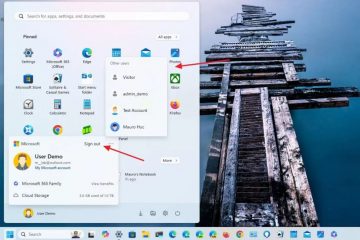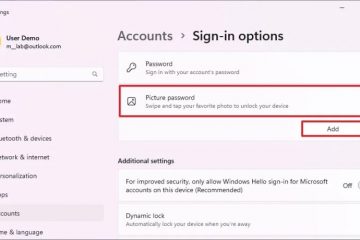Sous Windows 11, Microsoft travaille sur une nouvelle disposition de manette de jeu pour le clavier à l’écran, vous permettant d’écrire et de naviguer plus facilement dans le système d’exploitation à l’aide de votre manette de jeu Xbox.
La nouvelle disposition du clavier apparaît sur Windows 11 build 22635.4145 via le canal bêta du programme Windows Insider. L’entreprise déploie la fonctionnalité progressivement, mais si vous ne la voyez pas, vous devez l’activer manuellement à l’aide de ViveTool (via @PhantomOfEarth).
Une fois activé, dans le menu « Disposition du clavier » du clavier à l’écran, vous pourrez sélectionner le nouvelle option « Manette de jeu ». La nouvelle disposition est similaire au clavier par défaut, mais la nouvelle inclut quelques modifications de conception pour les touches Échap, Tab, Maj, Retour arrière et Entrée. Mais, peut-être plus remarquable, certaines touches incluent des étiquettes supplémentaires qui facilitent la saisie avec le contrôleur de jeu.
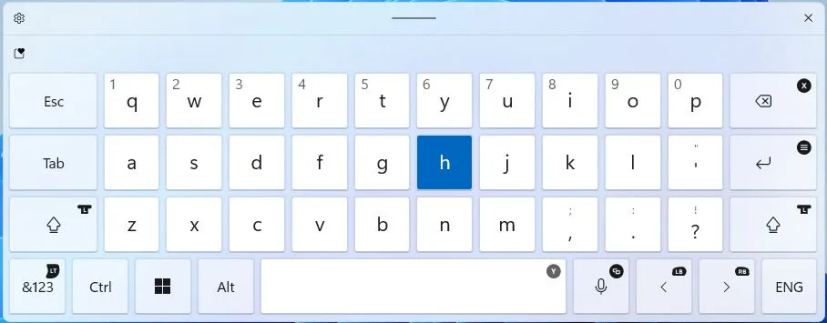 Disposition du clavier de la manette de jeu/Image : Mauro Huculak
Disposition du clavier de la manette de jeu/Image : Mauro Huculak
Par exemple, la touche Retour arrière correspond au bouton X, la touche Entrée au Menu et la touche Espace correspond au bouton Y du contrôleur de jeu. De plus, les touches Gauche et Droite sont mappées aux touches LB et RB, et ainsi de suite. p> 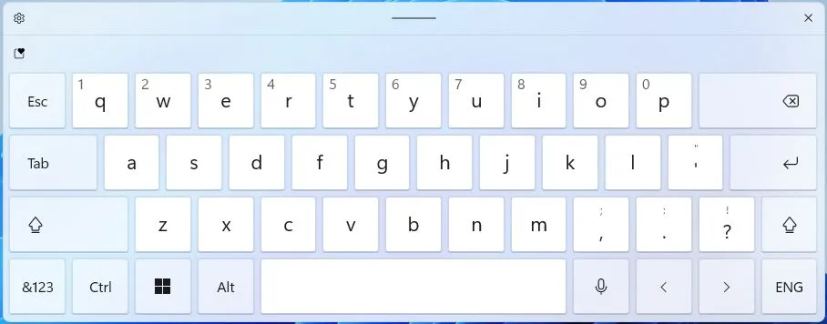 Disposition du clavier par défaut de Windows 11/Image : Mauro Huculak
Disposition du clavier par défaut de Windows 11/Image : Mauro Huculak
Dans ce guide, j’expliquerai les étapes pour activer la nouvelle disposition du clavier afin que vous puissiez taper et naviguez dans Windows 11 avec votre manette Xbox.
Activez la nouvelle disposition du clavier de la manette de jeu sur Windows 11
Pour activer la disposition du clavier de la manette de jeu sur Windows 11, procédez comme suit :
Écran @media uniquement et (largeur min : 0px) et (hauteur min : 0px) { div[id^=”bsa-zone_1659356505923-0_123456″] { largeur min : 336px ; hauteur minimale : 280 px ; } } Écran @media uniquement et (largeur min : 640 px) et (hauteur min : 0 px) { div[id^=”bsa-zone_1659356505923-0_123456″] { largeur min : 728 px ; hauteur minimale : 280 px ; } }
Téléchargez le fichier ViveTool-vx.x.x.zip pour activer la nouvelle disposition de la manette de jeu.
Double-cliquez sur le dossier zip pour l’ouvrir avec l’Explorateur de fichiers.
Double-cliquez sur le dossier zip pour l’ouvrir avec l’Explorateur de fichiers.
p>
Cliquez sur le bouton Extraire tout.
Cliquez sur le bouton Extraire.
Copiez le chemin d’accès au dossier.
Ouvrez Démarrer.
Recherchez Invite de commandes, cliquez avec le bouton droit sur le premier résultat et sélectionnez Option Exécuter en tant qu’administrateur.
Tapez la commande suivante pour accéder au dossier ViveTool et appuyez sur Entrée :
cd c:\folder\path\ViveTool-v0.x.x
Dans la commande, n’oubliez pas de changer le chemin d’accès au dossier avec votre chemin.
Tapez la commande suivante pour activer l’option de disposition du clavier Gamaped et appuyez sur Entrée:
vivetool/enable/id:50692135,48433719,50557073
Redémarrez l’ordinateur.
Une fois les étapes terminées, vous pouvez accéder au clavier à l’écran depuis Paramètres > Personnalisation > Saisie de texte avec le bouton “Ouvrir le clavier” sous le”Clavier tactile” paramètre.
Option Ouvrir le clavier/Image : Mauro Huculak
Pour changer de disposition, cliquez sur le bouton Paramètres en haut à gauche, ouvrez la « Disposition du clavier”et choisissez l’option « Gamepad ».
Disposition du clavier de la manette de jeu Windows 11/Image : Mauro Huculak
Si vous souhaitez désactiver la fonctionnalité, vous pouvez suivre les mêmes instructions, mais à l’étape 10, exécutez la commande vivetool/disable/id:50692135,48433719,50557073 et redémarrez l’ordinateur.
On ne sait pas quand cette fonctionnalité arrivera pour tout le monde, mais depuis cette fonctionnalité fait partie du développement de la version 23H2 dans le canal bêta, elle pourrait bientôt arriver sur la version 23H2 ainsi que sur la 24H2.
En plus de la manette de jeu, la build 22635.4145 de Windows 11 inclut divers autres changements comme une refonte au menu du gestionnaire de compte avec une option « Déconnexion » plus visible et une liste d’utilisateurs pour changer de compte. Microsoft met également à jour la fonctionnalité Spotlight pour le bureau, peaufine la conception de l’écran de verrouillage et ajoute de nouveaux paramètres de souris à l’application Paramètres.
Que pensez-vous de la nouvelle disposition du clavier ? Faites-le-moi savoir dans les commentaires.